Wiseのクーポンコードを利用して、38万円分の送金手数料を節約したい方はこの記事をご確認ください。
クーポンコードを紹介していますので、一緒に3分でサッとWiseの登録を完了させましょう。
かなりお得な割引になるので、海外送金予定がある人は利用して損はありません。
また、すでにWiseを登録してしまった!という人も、初回の送金がまだならクーポンは使えます!
送金手数料が割引になる方法を探している方は、必ずチェックして下さいね。
今後、UpworkやFiverrなどからの外貨受け取り用にWiseを使いたい人にも、かなりおすすめの方法です。
Wiseクーポンコードはこちら!3分で簡単登録
「クーポンコード」と分かりやすく書きましたが、実際はリンクから登録する方法になります。
早速、やり方を分かりやすく2ステップで説明します。
【ステップ1】
こちらのリンク→《Wiseアカウント開設(38万円分手数料無料)》をクリックして、Wiseの新規登録キャンペーン用ページへ飛びます。
※このリンクを経由した時点でクーポンコードは適用されるので安心して下さい。逆に、このリンクを経由しないと適用されないので気をつけて下さい。
【ステップ2】
リンク先の画面の右上の『会員登録』ボタンをクリックして、アカウント登録を開始します。[↓スクショ参照]

右上の「会員登録」からスタート
登録ページに飛ぶので、下の順で登録をすすめます。
- メールアドレスを登録する
- 「個人アカウント」か「法人アカウント」か選ぶ。
※まずは「個人アカウント」でOK。個人事業主さんは後から「法人アカウント」も開くことができ、ちょっとしたお得があるので次の章で紹介します。 - 居住国の選択
- 電話番号登録とSIM認証
- パスワード設定
登録したメールアドレスにリンクが届くので、そこから住所等の個人情報を登録します。
‥ここまでやれば、アカウント登録は完了です。
お疲れ様でした!
あとは普通に海外送金をするだけで、自動でクーポン効果が発動して手数料を割引してくれます。
何か特別に入力をする必要はないのでご安心ください。
個人アカウントと法人アカウント2つ開設がおすすめな理由
「個人事業主(※)は後から法人アカウントも開くことができ、ちょっとしたお得な裏技が使えます!」
と上の章でお伝えしました。
これについて説明します。
Wiseは、1つのアカウントにプールできる額が「上限100万円分まで」というルールがあるんです。
円安の今、100万円は7000米ドル程度。
Upwork収益など定期的に振り込みがある人なら、結構すぐに満額になってしまいます。
しかし、「個人アカウント」と「法人アカウント」2つ作るとどうなるか‥?
そう、合計で200万円分まで外貨で保持できるんですよ!
ドルなどの外貨をそのままもっておきたい人には、上限を2倍まで増やせることになるのでかなり嬉しい。
「ちょっとお得な裏技」と書きましたが、わりと結構お得な方法だと思います。^^
※ここで登録できる「個人事業主」とは、開業届を税務署に提出している人を指します。登録過程で屋号を入れる項目がありますが、特に屋号がない人は自分の名前でOKです。
100万円分を超えた際の設定もしておこう
100万円の上限を超えると、日本の自分の口座に日本円に両替されて流れ出てしまいます。
ここで注意したいのが、100万円分を超えてその後にWiseから来る「余剰金受け取り口座の設定」のお知らせに気づかないでいると、口座の利用制限がかかってしまうことがあること。
簡単なので、口座開設と同時にここで「余剰金受け取り口座の設定」をしておきましょう。
【手順】
- アカウントの「受取人」に移動する。
- 余剰金を受け取りたい口座を新規で登録するか、既に登録済みの口座がある場合はそれを選択する
- 「自分の口座」のトグルをオンにする。[↓スクショ参照]

- 「余剰金用の口座」のオプションが表示されたら「設定する」を選択して手順に従う。[↓スクショ参照]
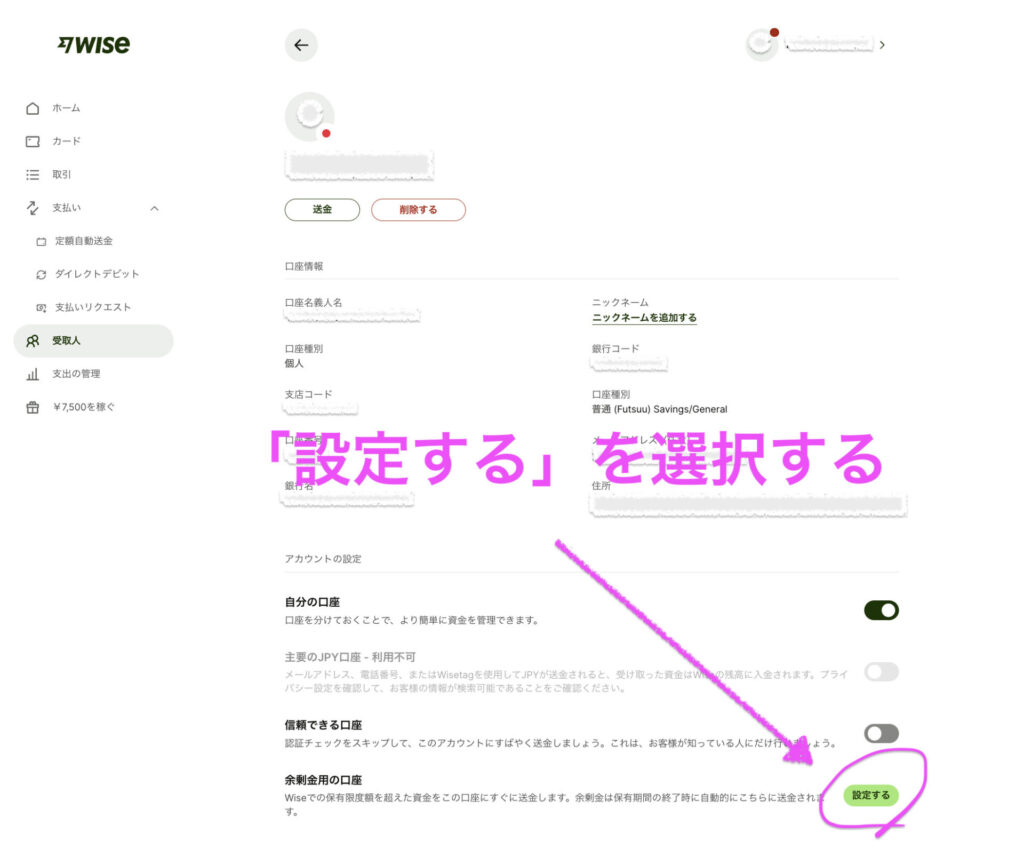
これで完了です!
これで100万円分を超えても利用制限がかかったりするようなことはなく、安心してWiseを使えます。
実際にクーポンを使って手数料無料で海外送金する方法
この章では、最初の章でおこなった「アカウント登録」ステップの後で、実際に送金をする手順を紹介します。
この記事で紹介した方法でアカウント登録された方は、すでにクーポン適応済みとしてWise側に認知されています。
あとは通常通りの手続きで初回の海外送金を行っていくだけです。
それでは、やってみましょう。
割引適用の仕組みとしては、UpworkからWiseの自分のUSD口座でドルのまま受け取ったあと、日本の銀行(自分のでも他人のでもOK)へ資金を送る際に初めて海外送金扱いとなり、そこで適用されます。
38万円までWiseのUSD口座に貯めてから日本の銀行口座に振り込めば、一番手数料がお得。
逆に、自分の手元資金をWiseへ入れて海外口座へ振り込む際にも同様に特典が適用されます。
それでは、送金手順を説明します。
【手順】
まずは、自分の持つ口座のうちどの国の口座から送金をするか選びます。[↓スクショ参照]
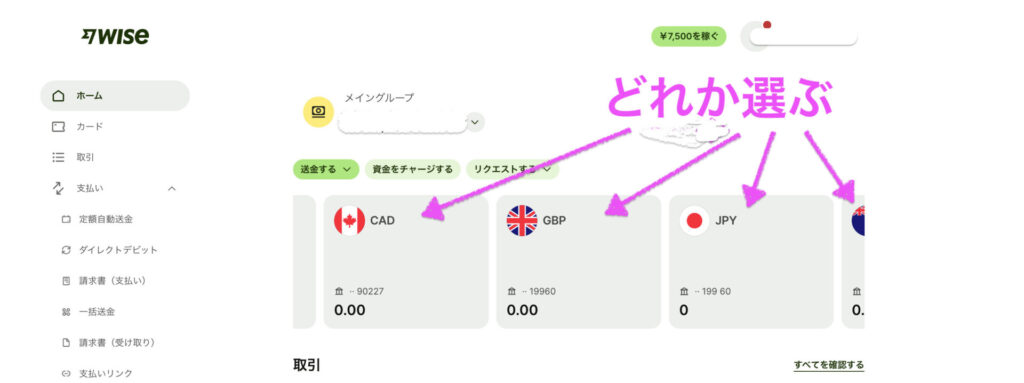
- 『送金をする』を選びます。
- 送金額・通貨を選びます。
- 入金方法を選択します。
- 送金者(自分)の名前、住所など個人情報を入れます。
- 受取人の情報を追加します。
※自分あてに送金するならここは自分の口座を登録しましょう。
※受け取り銀行の『SWIFT』を入力する必要があります。銀行ごとに決まったSWIFTコードがネット検索したら出てきます。例えば楽天銀行のSWIFTコードは「RAKTJPJT」です。- 画面に表示されるコードを紙に書いて身分証明書と一緒に写真をとってアップロードする。
- 身分証明書(運転免許証、マイナンバーカード、パスポート等)をアップロードする。
- 画面に表示されるコードを紙に書いて自撮りで一緒に写真をとってアップロードする。本人確認をします。
※このステップは初回の海外送金時だけ必要です。安心して進んで大丈夫です。
※このステップ以降、パソコンよりスマホのアプリに切り替えての操作の方が簡単と推奨されていますので、可能な方は切り替えましょう。
- 利用目的や、今後の送金予定金額などを入力
- 送金内容を確認して、送信!
※手元資金を入金して海外へ振り込む場合は、銀行振り込み等の入金を行う
※手数料は送金の最終確認画面に表示されます。38万円分までは手数料ゼロになっているはずで、これでクーポンコードが適用されていることが分かります。
‥お疲れ様でした!
これで初めての海外振り込みは完了です。
38万円分までの手数料が無料になりました。👏👏
38万円分がお得!ってどういう意味?
「38万円分がお得」と言われてもピンとこないなら、こちらの章を確認してくださいね。
Wiseを利用して初めて海外送金を行う際に、2,000GBP(2025年現在は約38万円に相当)分の送金手数料が無料になるという意味です。
仮に2,000GBPが38万円ちょうどとして例をみてみましょう。
- 例1)37万円分の送金→手数料は全額無料
- 例2)39万円分の送金→超えた1万円分に対して手数料が発生
Upwork等から報酬を受け取ったら、最終的に日本の自分の口座に移す人も多いと思います。
この場合は金額も大きくなりがちなので、これはけっこう嬉しい節約になると思います。^^
私も最初に知りたかったです!
Wiseは手数料が他と比べてもかなり安いのですが、それでも38万円分ものドルやユーロを日本の口座に移動させると安くはない手数料がかかるところ、無料になるというわけです。
かなりお得なので、ぜひクーポン使って下さいね。
Wise招待コードはあとから登録できる
もう口座開設してしまったよー!という方も、あとからクーポンを使うことができます。
ただし、2つ条件があります。
- 口座開設から30日経過していない
- 海外送金をまだしたことがない
この2つが条件になります。
当てはまる方は、次3ステップの方法で割引が適用されます。
【ステップ1】
自分のアカウントにログインして、『¥7,500を稼ぐ』をクリックします。[↓スクショ参照]
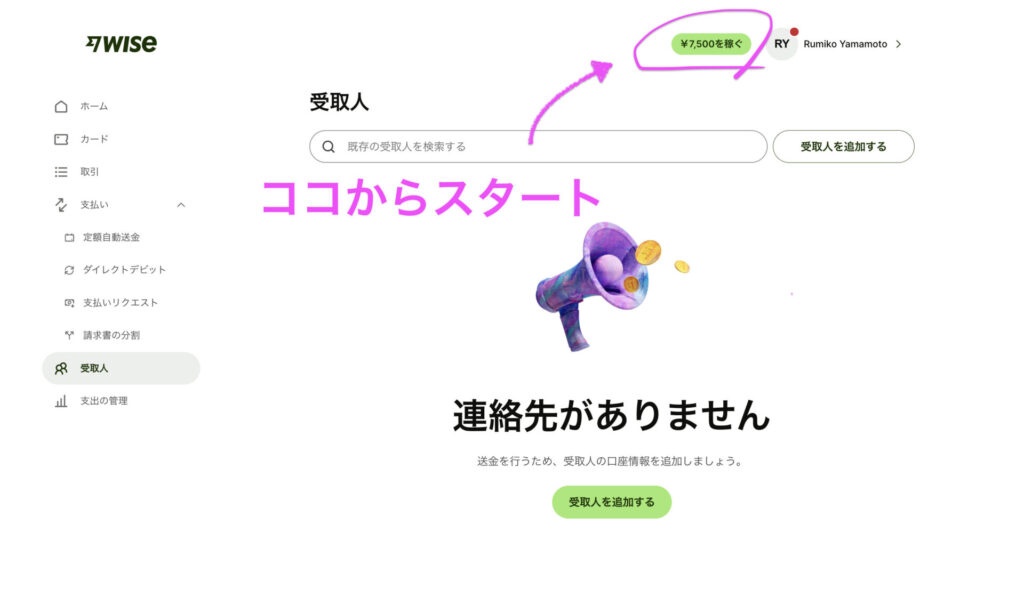
【ステップ2】
ページの下部にある『招待リンクを入力する』をクリックします。[↓スクショ参照]
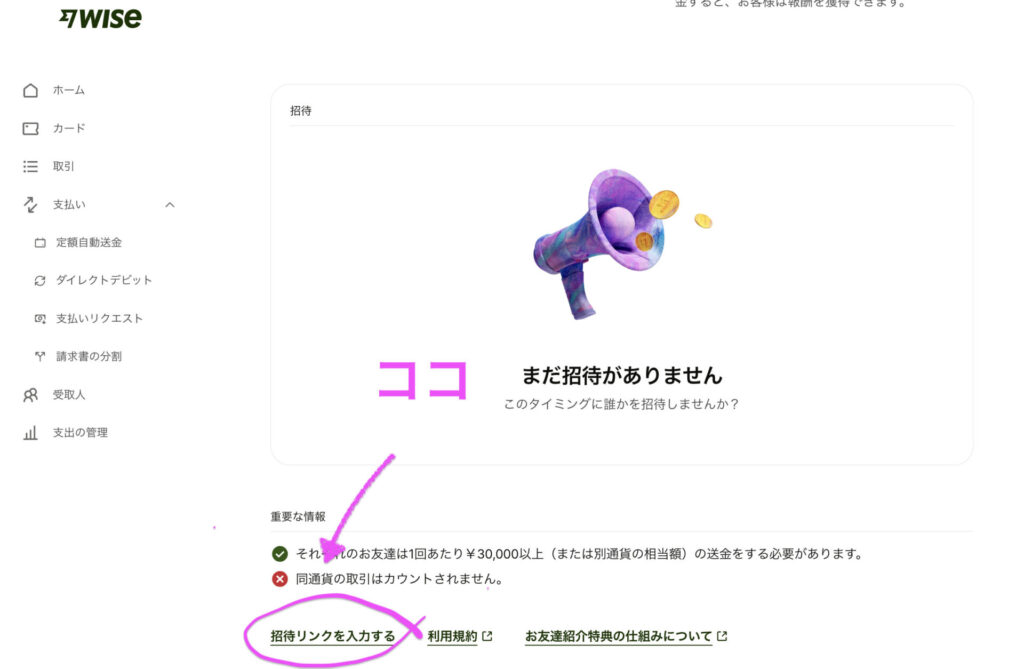
【ステップ3】
コピー&ペーストで招待リンクを入力して、送信します。
招待リンクはこちら https://wise.com/invite/dic/rumikoy11
以上の3ステップで、すでに口座開設してしまった人でも手数料の割引が適用されますよ。
※口座開設時に何かしら他の紹介リンクを利用した場合には、こちらのリンクは使用できません。
まとめ
こちらのリンク→《Wise新規口座開設(38万円分手数料無料)》からWiseのアカウントを作成すれば、38万円分を初めて海外送金する際の手数料が無料になり、その方法を説明してきました。
これだけで、数千円かかるはずの手数料がゼロになるので、必ず使った方が良いですね。
また、既にWiseを登録済みの方も、条件が当てはまればクーポンの適用が可能ですので、上の章を要チェックですよ。
最初のアカウント設定時は「個人アカウント」を選択しておき、個人事業主の人はあとで「法人アカウント」を併用すると、ちょっと裏技的にお得になることも紹介しました。
UpworkやFiverrで外貨を稼ぐ人にはもちろん、海外送金することがあればWiseはお得でおすすめですよ。
口座開設は3分でできるので、特典が使えるこの機会にサッとやっておきましょう。

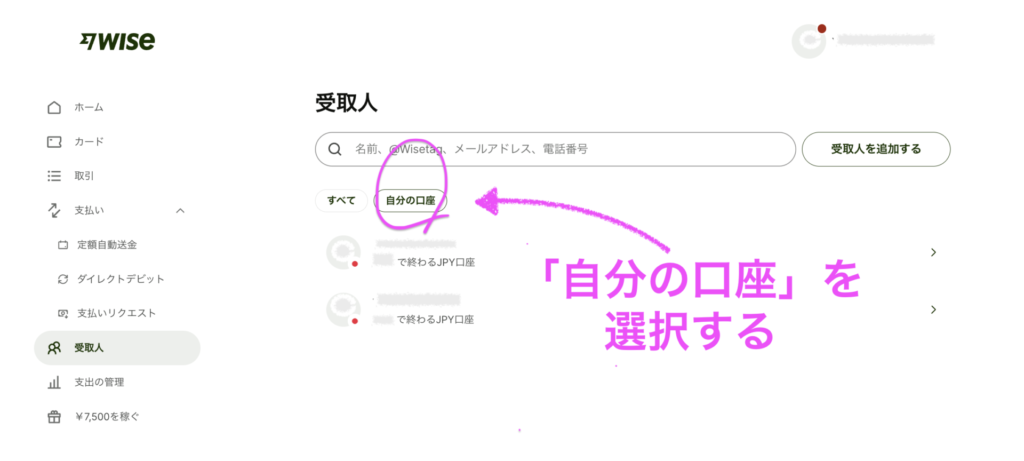

コメント